今天图老师小编要跟大家分享如何用PS制作美味的水晶玻璃文字,精心挑选的教程简单易学,喜欢的朋友一起来学习吧!
【 tulaoshi.com - PS文字特效 】
效果图

1.首先按CTRL+N新建一个1000*500的背景文档

然后我们需要利用一张水果背景素材图片
(本文来源于图老师网站,更多请访问https://www.tulaoshi.com)
打开该背景素材,用移动工具拖进刚才新建的背景文档中,然后按CTRL+变换大小

3.使用文字工具,输入fruits,字体为Arial,黑色

然后分别设置该文字的图层样式(图层--图层样式--混合选项)







图案叠加:
该图案我们要定义一个,点击下载我们提供的图案(编辑--定义图案)
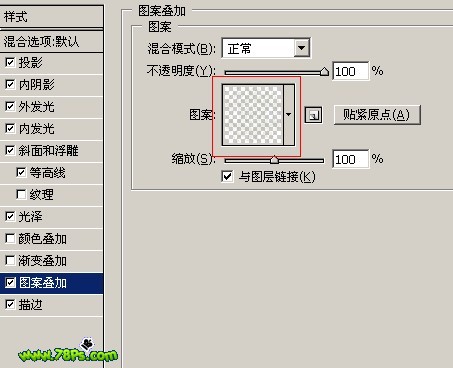


然后把该文字图层的填充设置为0%

这样我们就看到以下的效果了
(本文来源于图老师网站,更多请访问https://www.tulaoshi.com)
4.继续,选中文字图层,载入选区(选择--载入选区);再执行选择--修改--扩张(7像素)

新建一个图层在文字图层上面,填充黑色


为该图层添加杂色(滤镜--杂色--添加杂色)


设置该图层混合模式为滤色,按CTRL+D取消选择


5.最后我们为图层2添加一个斜面与浮雕样式

最终效果,完毕

注:更多精彩教程请关注图老师photoshop教程栏目,图老师PS群:182958314欢迎你的加入
来源:https://www.tulaoshi.com/n/20160405/2122703.html
看过《如何用PS制作美味的水晶玻璃文字》的人还看了以下文章 更多>>